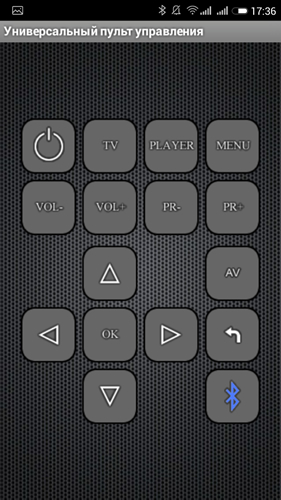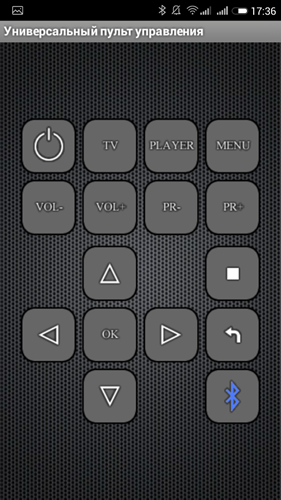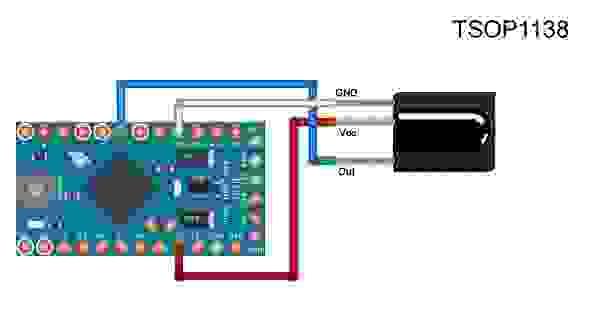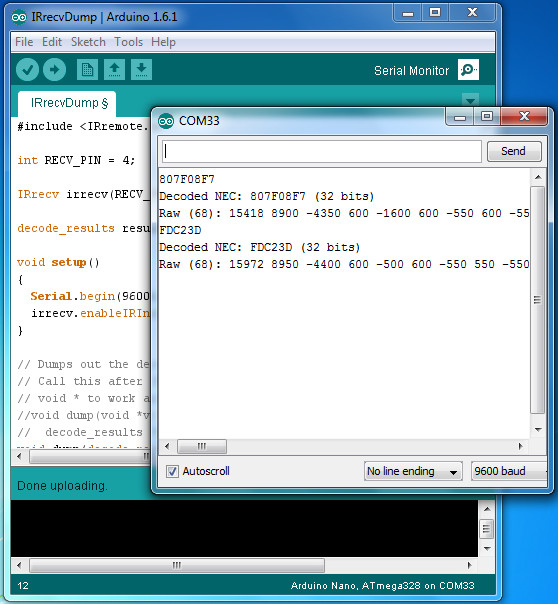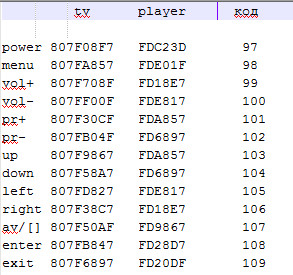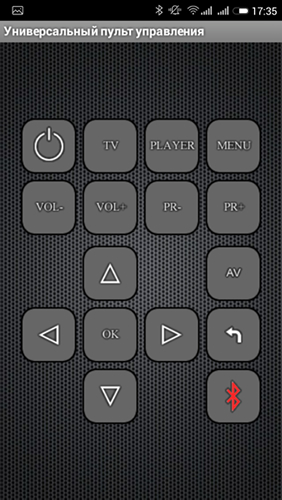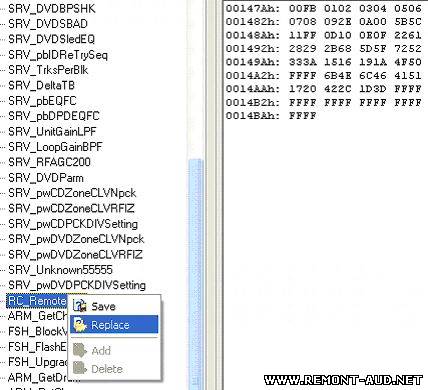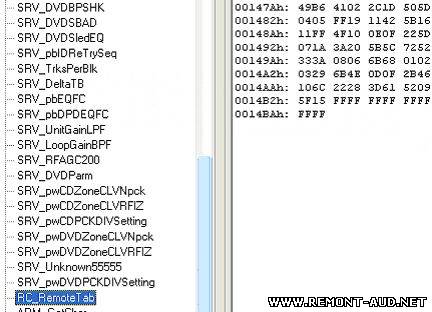- 4 инструкции по настройке универсального пульта для телевизора
- Что потребуется для настройки универсального пульта
- Автоматический поиск
- Поиск кода в рамках бренда
- Ручной ввод кода
- Метод обучения другим пультом
- Разница между оригинальным и универсальным пультом
- Как перепрограммировать пульт от телевизора
- Как перепрограммировать пульт – алгоритм
- Универсальный пульт на Arduino
- Как перепрошить пульт ду своими руками
4 инструкции по настройке универсального пульта для телевизора
Сегодня в каждом доме есть много различной бытовой техники и электроники, для удобства управления которой существуют пульты дистанционного управления. Некоторые производители выпускают универсальный пульт – устройство, которое используется для управления сразу несколькими типами электроники. Принцип его действия заключается в определении инфракрасным датчиком соответствующего кода, исходящего от электрических приборов.
Что потребуется для настройки универсального пульта
Прежде чем приступить к настройке универсального пульта для телевизора, устройство запитывается, для чего используются батарейки нужного типа.
Полезный совет: рекомендуется использовать не батарейки ААА, а аккумуляторы, которые заряжаются несколько раз. Это позволит сэкономить деньги и время. Вместе с элементом питания часто поставляется зарядное устройство.
Для подключения универсального пульта к конкретному телеприемнику стоит знать, что каждый производитель использует свой трех- или четырехзначный код. Каждой марке присваивается несколько кодов, из-за чего при ручной настройке часто возникают трудности. В телевизорах есть раздел набора цифр или кода, который отображается в разделе настроек и используется для подключения ПДУ.
Автоматический поиск
Многие модели универсальных пультов автоматически перебирают все коды для взаимодействия с телевизором. На этот процесс уходит около 15 минут.
Этот способ применяют в случае, когда для конкретной марки нет кода. При возникновении конфликта кнопок управления устранить проблему практически невозможно.
Настройка автоматического режима часто проводится по одинаковой схеме. В случае с Vivanco она следующая:
- Включается телевизор.
- На него направляется пульт.
- Зажимается клавиша «SET» и «TV» на 10 секунд, после у клавиши «Power» загорается индикатор.
- После выключения телевизора нажимается клавиша «ОК».
Если не нажать на клавишу «ОК», процедуру придется повторить.
При использовании Philips процедура отличается. Она следующая:
- Зажимается клавиша «TV» на 5–10 секунд.
- После этого индикатор режима ТВ загорается, вводится код телевизора.
- Подтверждение принятия кода – мигание индикатора.
- Если настройка не была принята, подсветка мигнет только один раз.
С Gal порядок действий отличается. Настройка выполняется в несколько этапов:
- Зажимается клавиша «TV» на несколько секунд.
- После появления индикатора нажимается клавиша питания.
- Универсальный пульт направляется на телевизор.
- После отключения экрана быстро нажимается клавиша «ОК» для принятия всех настроек.
После выполнения этих действий на экране может появиться уровень громкости или другая индикация. Если связь установилась, телевизор отреагирует на изменение параметров.
Поиск кода в рамках бренда
Каждому бренду назначено несколько кодов, которые используются для настройки пульта. Если автоматический режим не находит устройство, тогда перебираются все коды, назначенные определенному бренду.
Для этого на УПДУ запускается функция поиска в рамках бренда. Она аналогична автоматическому поиску, но подбор кода выполняется только для определенной марки телевизора, а не из всего списка, который есть в памяти пульта.
Инструкция для GAL LM-P001:
- Включаем телевизор.
- Находим в инструкции к пульту какая цифра соответствует бренду вашего телевизора.
- Одновременно зажимаем кнопки TV и цифру, которую определили в п.1 (не отпускаем их).
- Направляем УПДУ на телевизор.
- Как только телевизор отключился, отпускаем зажатые кнопки.
Ручной ввод кода
В комплект каждого ПДУ включается собственная инструкция. Подобрав нужный код телевизора, его вводят на пульте.
Чтобы настроить пульт в ручном режиме, потребуется введение кода. Это делается следующим образом:
- Зажимается клавиша «Power».
- На пульте быстро набирается код.
После этого на приборе начинает моргать индикатор, клавиша «Power» отпускается. Если лампочка зажглась и долго не гаснет – это указывает на ошибку.
Метод обучения другим пультом
Если есть оригинальный ПДУ, его используют при настройке универсального пульта. Для этого оба варианта направляются друг на друга, после зажимаются клавиши питания.
На передачу настроек уходит около 5–10 секунд. После этого проверяется новый универсальный ПДУ.
Разница между оригинальным и универсальным пультом
При использовании различных приставок, к примеру, «Дом.ru» или «Триколор ТВ», без универсального пульта практически не обойтись. Принцип действия любого ПДУ заключается в нескольких действиях:
- на момент нажатия на определенную клавишу задействуется нужная микросхема, соответствующий импульс отправляется на телевизор;
- для передачи сигнала установлен светодиод;
- в телевизорах установлен фототранзистор. Он принимает инфракрасный сигнал, после преобразовывает его в электронный импульс.
Для удаленного управления устройствами используется метод связи PCM. При этом каждой команде назначается соответствующий трехзначный код. Универсальный пульт способен отправлять коды, которые были созданы для оборудования различных брендов. Если после настройки устройство не заработало, есть вероятность допущения брака при его изготовлении.
Источник
Как перепрограммировать пульт от телевизора

Как перепрограммировать пульт – алгоритм
Если пульт не новый и его исправность вызывает сомнения, то чтобы проверить работоспособность – посмотрите на инфракрасный диод (лампочку впереди пульта) через камеру телефона или цифровой фотокамеры – она должна зажигаться при нажатиях на кнопки. Глаз не видит IRDA диапазон, а камера распознаёт. Далее, нам потребуется код устройства (это обычно 4 цифры). Узнать его можно в инструкции к телевизору, или же изучив наклейку сзади аппарата, там, где указывается модель и серийный номер.
Если это не принесло успехов – то на сайте RCA.com можно поискать код либо по марке телевизора, либо по марке предыдущего пульта, при его наличии. Откройте лючок, где располагаются батареи, и поищите в нём гравировку или наклейку с маркировкой, например, RCR321A. Эту марку вводим в поле поиска на сайте RCA – и получаем код, а то и целую инструкцию со всеми кодами настройки.
Алгоритм непосредственно привязки таков.
- Нужно нажать и удерживать кнопку TV на пульте. Загорится светодиод, если таковой предусмотрен в конструкции. Кнопку не отпускать.
- Теперь необходимо набрать код телевизора на цифровых кнопках пульта ДУ. При начале набора диод погаснет, затем включится снова.
- Отпустить кнопку TV. Однократное мигание диода свидетельствует о том, что код допустимый, четырёхкратное – признак ошибки ввода, необходимо начать всё сначала.
- Переключите канал, чтобы удостовериться, что привязка успешна.
Возможно, не все функции будут доступны, но базовые (переключение каналов, включение-выключение, регулировка звука, изображения, вход в меню) — работать должны.
Источник
Универсальный пульт на Arduino
Есть много статей в интернете о том, как сделать свой пульт к телевизору на Arduino, но мне понадобился универсальный пульт для управления телевизором и медиа-плеером. Главное преимущество моего универсального пульта в том, что кнопки в приложении для андроид телефона двух-целевые, а впрочем, смотрите на видео.
Пульт очень удобен в том, что на экране практически одни и те же кнопки используются для управления телевизором и плеером. Одно отличие в том, что кнопка «AV» в режиме управления телевизором меняется на кнопку «◻» (stop) при переходе в режим управления плеером. На картинках показано два режима, слева режим управления телевизором, справа — режим управления плеером.
Ну а сейчас я расскажу немного о создании такого пульта. Для устройства использовал пульт от телевизора ERGO и пульт от медиаплеера DUNE HD TV101W.
Для получения данных от пультов я использовал инфракрасный датчик TSOP1138 (аналог TSOP4838) на рабочей частоте 38 кГц и подключил его к плате Arduino по схеме:
Для начала нам потребуется прочитать коды кнопок пультов. Я воспользовался библиотекой IRremote и тестовым скетчем IRrecvDump.
Этот скетч на потребуется для определения кодировки передачи данных и считывания кода кнопок пультов.
В скетче в строке int RECV_PIN = 11; указываем наш пин под номером 4
После заливки скетча открываем «монитор порта» и, нажимая на кнопки пульта, смотрим на полученные данные.
На картинке пример сканирования кнопки включения от пульта телевизора и пульта плеера. Теперь формируем таблицу для кодов кнопок.
У меня получилось как на фото выше. Под надписью TV коды кнопок пульта от телевизора; под надписью Player — коды от пульта медиаплеера.
Теперь отключаем наш приемник инфракрасных сигналов от платы Arduino и подключаем к ней Bluetooth модуль HC-05 и инфракрасный светодиод по схеме на фото.
После этого переходим непосредственно к скетчу.
В скетче вам потребуется отредактировать коды кнопок, а именно в строках:
Значение 807F08F7 поменять на:
Где 12345678 — это код вашей кнопки.
После редактирования скетча по ваши коды кнопок заливаем скетч в плату Arduino и переходим к установке приложения на телефон.
Включаем блютуз в телефоне, ищем наше устройство, создаем пару, потом запускаем приложение Pult на телефоне.
При запуске у нас появится экран с красным значком bluetooth в правом нижнем углу, что сигнализирует о том, что мы не подключены к нашему устройству.
После этого жмем на этот значок. У нас должно появится окно со списком всех доступных bluetooth устройств, где мы выбираем наше устройство для подключения.
Теперь мы снова вернулись на главный экран и уже можем управлять телевизором:
Для перехода в режим управления нам потребуется нажать кнопку с надписью «Player». Как я говорил раньше, у нас кнопка с надписью «AV» поменяется на кнопку «◻«:
Для отключения от нашего устройства просто зажмите кнопку «Power» на несколько секунд.
Ну и несколько фотографий моего готового устройства.
Получилось, вроде, неплохо. Жду комментарии к статье.
Источник
Как перепрошить пульт ду своими руками
Расскажу все на конкретном примере. Принес знакомый домашний кинотеатр HYNDAI H-HT5108 с неисправным пультом, пульт отремонтировать не получилось ( капля внутри умерла ) , можно было купить такой же пульт, но решил приучить плеер к пульту который был у меня в наличии — ВВК модель пульта: RC019-01R ( пульт обязан иметь стандартный протокол NEC ) и заодно рассказать Вам все.
Первым делом нам нужно узнать код адреса , коды кнопок нашего пульта RC019-01R , для этого качаем программу RCExplorer — перейти на сайт программы и собираем приемник ИК ( на RCExplorer я остановился, так-так для чтения кодов достаточно и бесплатной версии ) . Запускаем её , нажимаем на кнопку Enable Record
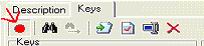
и нажимаем кнопку на пульте ( направив пульт на фотоприемник ) . Программа нам покажет посылку –

Код адреса устройства, передаваемый нашим пультом – 0xB649 , код кнопки, которую мы нажали – 0x1A .
. Хочу чуть остановится на адресе устройства в программе RCExplorer . Если посмотреть на импульсы кода адреса ( 2 байта по 8 бит ) и посчитаем, то у нас получается код 0x49B6 ( начало байта считаем с младшего бита каждого , так как — Описание протокола NEC ) и так правильно будет, но программа нам показывает 0xB649 и это не правильно , программа не делит адрес на два байта , а показывает все одним по 16 бит, вот и считает она начало с младшего бита шестнадцатиразрядного значения, а это по моемому не правильно. Так что имейте в виду, если программа RCExplorer показала код адреса 0xFF00 или 0xF708, то правильнее будет представить в виде – 0x00FF или 0x08F7
И составляем таблицу каждой кнопки , вот что получилось у меня – Коды команд пульта BBK RC019-01R
Теперь читаем прошивку из нашего DVD плеера, открываем прошивку с помощью MTKReMaker и находим блок отвечающий за дистанционное управление – RC_Remote Tab

Разберем чуть подробнее этот блок –
00147Ah: 00 FB 0102 0304 0506
001482h: 0708 092E 0A00 5B5C
00148Ah: 11FF 0D10 0E0F 2261
001492h: 2829 2B68 5D5F 7252
00149Ah: 333A 1516 191A 4F50
0014A2h: FFFF 6B4E 6C46 4151
0014AAh: 1720 422C 1D3D FFFF
0014B2h: FFFF FFFF FFFF FFFF
Самое первое значение — 00FB это ни что иное как адрес устройства, а все остальное это коды команд ( функции ) выполнения DVD плеера, а адрес в котором расположен данный код ни что иное как код кнопки посылаемый ПДУ.
Что бы разобраться с этим подробнее , сохраним блок RC_Remote Tab и вставим его в любой HEX редактор, допустим WinHex

Временно вырезаем значение адреса устройства 00h, FBh расположенный по адресу 0x00 и 0x01. Выделяем это значение и через Edit делаем Cut и получаем –

особенность протокола NEC такова, что у него нет адресов 0x2… и 0x3… , а есть только 0x0… ,0x1. , 0x4… , 0x5… это особенность протокола NEC , так-что в WinHex представляем себе, что строка 0x20 = 0x40 , а 0x30 = 0x50 –
Рис1
Теперь подробнее. При нажатии на кнопку нашего пульта , допустим STANDBY где код кнопки = 0x1A — Коды команд пульта BBK RC019-01R, то эта кнопка обращается к адресу 0x1A ( код команды кнопки пульта = адресу блока RC_Remote Tab представленный в виде как на Рис1 ) и значение в этой ячейки 5Dh – это код выполнения функции DVD плеерам. При нажатии на кнопку MENU нашего пульта, пульт подает код — 0x53 , который обращается к адресу 0x53 и выполняет функцию в плеере , которая обозначается под кодам 3Dh.

Что бы не путаться, адрес в прошивки я буду обозначать 0x… , а данные по адресу ( в ячейках ) …h , хотя, и то и другое обозначает одно – числа в шестнадцатеричной системе счисления.
С обращением к адресам разобрались, теперь нужно разобраться какой код в ячейке соответствует кокой функции в DVD плеере. В этом нам поможет программа MTKRemote . Вставляем в нее блок RC_Remote Tab от нашей прошивки —
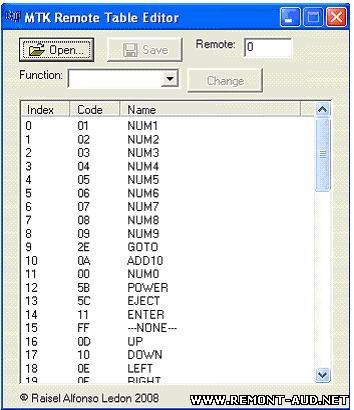
Index – это наши адреса к которым обращается пульт, но в десятичной системе 00d — 65d = 0x0… — 0x1. , 0x4… — 0x5
Code – это коды функции которые выполняет плеер
Name – это имя, назначение кнопки
Вот теперь мы видим и знаем, какой код в ячейке соответствует выполняемой функции в DVD. Допустим, нажимаем кнопку AUDIO на нашем пульте, пульт передает код 0x51 который обращается к адресу 0x51 на (Рис1 ) у нас стоит там 2Сh , значит при нажатии кнопки AUDIO , DVD плеер выполнит функцию DISPLEY – вывод информации о времени, в этот адрес вписываем код 28h , который и соответствует функции AUDIO и кнопка на нашем пульте AUDIO — 0x51 будет выполнять функцию 28h – AUDIO.
Можно это все менять в самой программе MTKRemote , но мне она в этом отношении не нравится, долго приходится искать нужную функцию + переводить код кнопки ПДУ из dec в hex ( может кому поможет — DEC в HEX для программы MTKRemote )… Я для себя сделал вот такую табличку — Соответствие кодов блока RC_Remote Tab и функция DVD плеера и по ней работаю.
| Хочу сказать, что коды команд функций DVD плеера из программы MTKRemote , совпадают только на дешевые плеера китайского производства, к примеру у ВВК коды функций не совпадают из этой программы. Правильные коды функций для BBK в этой таблице — Соответствие кодов блока RC_Remote Tab и функций DVD фирмы BBK |
Теперь зная что к чему и для чего мы берем то что на Рис1 , старый блок RC_Remote Tab и чистим его – FF

И начинаем добавлять кнопки и функции –
Кнопка на ПДУ- STANDBY = 0x1A , смотрим в таблицу и находим что STANDBY (POWER) = 5Bh – код функции. Вот по адресу 0x1A прописываем 5Bh

Кнопка на ПДУ — EJECT = 0x1B, смотрим в таблицу и находим что EJECT = 5Сh. По адресу 0x1B прописываем 5Ch

В конце получится

Это и есть наш практически готовый RC_Remote Tab , где коды ( адреса ) кнопок ПДУ соответствуют кодам команд функций DVD плеера.
Осталось вставить, когда-то вырезанный адрес устройства — 0x00FB и заменить его на адрес устройства нашего ПДУ = 0x49B6 , вот теперь готовый блок RC_Remote Tab под наш пульт –
Его сохраняем и вставляем в родную прошивку –
Заливаем прошивку в аппарат и радуемся.
[*] Если что непонятно, спрашивайте в этой теме
Огромное спасибо [b]Din[/b]_у за это сообщение, все тоже самое, только я разжевал 🙂
Источник